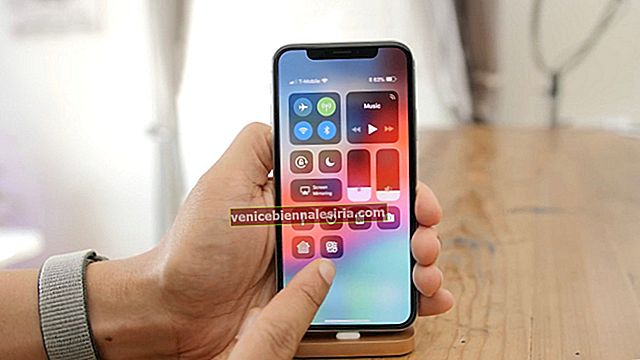Пароль iCloud больше не работает в сторонних приложениях? Возможно, вы создали пароль для конкретного приложения и забыли его. Если да, вы можете сразу устранить эту проблему. Вы можете просмотреть ярлыки для всех паролей приложений. Более того, есть возможность отозвать все пароли и создать новые. Узнай, как это работает!
Как исправить пароль iCloud, не работающий в сторонних приложениях. Проблема
Снимок всего, что мы рассмотрели в этом посте:
- Как узнать, использует ли стороннее приложение пароль для конкретного приложения
- Как сбросить пароль приложения для сторонних приложений
- Используйте надежный номер телефона для входа в свою учетную запись iCloud
- Как получить доступ к учетной записи iCloud без доверенного устройства и номера телефона
Как узнать, использует ли стороннее приложение пароль для конкретного приложения
Шаг 1. Откройте любой веб-браузер и перейдите на Appleid.apple.com. Затем вам необходимо войти в систему, используя свой Apple ID и пароль.
 Шаг 2. В разделе «Безопасность» выберите «Изменить».
Шаг 2. В разделе «Безопасность» выберите «Изменить».
 Шаг 3. В разделе «Пароли для конкретных приложений» вам нужно выбрать «Просмотр истории».
Шаг 3. В разделе «Пароли для конкретных приложений» вам нужно выбрать «Просмотр истории».
 Вы должны увидеть ярлыки паролей приложений, которые вы сгенерировали ранее. Обязательно выясните, соответствует ли какой-либо из них третьей стороне, с которой вы хотите войти.
Вы должны увидеть ярлыки паролей приложений, которые вы сгенерировали ранее. Обязательно выясните, соответствует ли какой-либо из них третьей стороне, с которой вы хотите войти.
Как сбросить пароль приложения для сторонних приложений
Вы можете проверить список паролей для ваших приложений. Однако вы не сможете увидеть свой фактический пароль. Если у вас больше нет доступа к паролю приложения, вы можете отозвать его и создать новый пароль.
Шаг 1. Откройте любой веб-браузер и перейдите на Appleid.apple.com. Затем войдите в систему, используя свой Apple ID и пароль.
Шаг 2. Возможно, вам придется подтвердить свою личность с помощью двухфакторной аутентификации. В разделе «Безопасность» выберите «Изменить». Затем в разделе «Пароли для конкретных приложений» вы должны выбрать «Просмотр истории».
Шаг 3. Затем вам нужно удалить значок (X) рядом с паролем, который вы хотите отозвать.

Затем вам нужно выбрать «Отозвать» для подтверждения.
 Шаг 4. Наконец, нажмите Готово.
Шаг 4. Наконец, нажмите Готово.

Используйте надежный номер телефона для входа в свою учетную запись iCloud
Вы должны сначала включить двухфакторную аутентификацию на своем устройстве, чтобы создать пароль для конкретного приложения. Если для вашей учетной записи iCloud активирована двухфакторная аутентификация, вы получите проверочный код на своем доверенном устройстве при входе в Appleid.apple.com на новом устройстве или в браузере.
Что делать, если у вас нет доступа к доверенному устройству? Вы по-прежнему сможете входить в систему, используя доверенный номер телефона. Вы получите код в текстовом сообщении или по телефону для входа в свою учетную запись.
На экране входа в iCloud вам просто нужно выбрать Не получили код подтверждения?
Вы получите код на свой доверенный номер телефона. Используйте его для входа в свою учетную запись.
Как получить доступ к учетной записи iCloud без доверенного устройства и номера телефона
Даже если вы не можете получить доступ к доверенному устройству или номеру телефона, вы все равно можете восстановить доступ к своей учетной записи iCloud. Однако вам придется подождать несколько дней (в некоторых случаях даже дольше).
Шаг 1. Перейдите на Appleid.apple.com и войдите в свою учетную запись. Затем вам нужно выбрать Не получил код подтверждения?
 Шаг 2. Затем выберите Нужна помощь?
Шаг 2. Затем выберите Нужна помощь?
 Шаг 3. Теперь вам нужно выбрать начало восстановления учетной записи.
Шаг 3. Теперь вам нужно выбрать начало восстановления учетной записи.
 Шаг 4. Затем введите номер телефона, чтобы получить текстовое сообщение или телефонный звонок, когда ваша учетная запись будет восстановлена.
Шаг 4. Затем введите номер телефона, чтобы получить текстовое сообщение или телефонный звонок, когда ваша учетная запись будет восстановлена.
 Шаг 5. Получив уведомление о том, что ваша учетная запись готова к восстановлению, перейдите на сайт iforgot.apple.com и введите свой Apple ID.
Шаг 5. Получив уведомление о том, что ваша учетная запись готова к восстановлению, перейдите на сайт iforgot.apple.com и введите свой Apple ID.
Затем вам нужно ввести свой номер телефона, который вы добавили для восстановления учетной записи.
Шаг 6. Вы получите код восстановления аккаунта на подтвержденный номер телефона. Введите код в данное поле.
Шаг 7. Далее вам нужно выбрать новое устройство, а также номер телефона.
Теперь проверьте шаги, упомянутые выше, чтобы просмотреть и отозвать пароли приложений, связанные с вашим Apple ID.
Выход из системы:
Лучше создавать пароли для конкретных приложений для безопасного входа в iCloud из любого стороннего приложения, не так ли? Чтобы ваша учетная запись всегда оставалась в безопасности, включите двухфакторную аутентификацию для вашего Apple ID. Кроме того, не забудьте включить двухэтапную проверку для учетной записи Google, WhatsApp, Instagram и других приложений.
Есть отзывы? Поделитесь им в комментариях ниже.